Bitte anmelden für besseres Erlebnis
 RollBack Rx Professional 12 Software zur Systemwiederherstellung
RollBack Rx Professional 12 Software zur Systemwiederherstellung

Aktionsregeln
1、Aktionszeit:{{ info.groupon.start_at }} ~ {{ info.groupon.end_at }}。
1、Aktionszeit:Sofort fertig。
2、Gruppenkauf gültig bis:{{ info.groupon.expire_days * 24 }}Stunde。
3、Gruppenteilnehmer:{{ info.groupon.need_count }}Person。
Gruppenkaufinformationen
1、Ablauf: Beitreten/Starten, bezahlen, Mindestteilnehmer erreichen – Erfolg!
2、Bei Nichterreichen der Mindestteilnehmerzahl wird der Betrag zurückerstattet.
3、Mindestteilnehmer und Zeit variieren je nach Produkt.
RollBack Rx Professional ist eine Echtzeitmaschine für Ihren PC.
Eine umfassende Windows-Systemwiederherstellungslösung, mit der Benutzer und IT-Administratoren ihren PC in nur wenigen Sekunden in jedem früheren Zustand wiederherstellen können.
RollBack Rx Professional bietet eine völlig neue Methode zur PC-Verwaltung. Unvorhersehbare Ereignisse wie Benutzerfehler, Viren oder sogar fehlerhafte Software-Installationen können schnell und effektiv umgekehrt werden.
Funktionen
- Rückkehr zu einem früheren Zeitpunkt innerhalb weniger Sekunden.
- Gibt alle früheren Snapshots von Minuten, Stunden, Tagen, Wochen oder sogar Monaten zurück.
- Es beeinträchtigt nicht die Leistung des Computers und nutzt minimale Systemressourcen.
- Unterstützt unbegrenzte Snapshots.
- Erstellen Sie einen vollständigen Systemsnapshot, ohne das System neu zu starten.
- Wiederherstellung von Systemabstürzen innerhalb von Sekunden (auch wenn Windows nicht starten kann).
- Beenden Sie fehlgeschlagene Programme, Betriebssystemupdates und fehlgeschlagene Updates.
- Wiederherstellung von Malware- oder Virenangriffen innerhalb von Sekunden.
- Arbeiten Sie mit VMWare und virtuellen Maschinen als Host oder als Client in virtuellen Maschinen.
- Unterstützt Multiboot- und Multi-Betriebssystem-Workstations.
- Sperrt den Snapshot, um das Löschen zu verhindern.
- Ein intuitiver, GUI-basierter Snapshot-Manager.
- Erkunden, durchsuchen und abrufen Sie Dateien und Ordner von jedem Snapshot aus. Ziehen Sie sie in Ihr aktives System.
- Scrollen Sie nach vorne und zurück zu allen verfügbaren Systemsnapshots.
- Nutzer können jede Software sicher testen. Schnelles und 100% vollständiges Deinstallationsprogramm.
- Abrufen von Dateien vom abgestürzten PC, auch wenn Windows nicht starten kann.
- Zugriffskontrolle – Verwalten Sie mehrere Benutzer und verwalten Sie die Ebenen der Berechtigungen.
- Die automatische Planung von Snapshots erfolgt nach einem festen Plan oder Ausführung einer bestimmten Datei (z. B. setup.exe) sowie manuell.
- 256-Bit AES-Snapshot-Verschlüsselung.
- Verhindert unbefugten Datendiebstahl beim Diebstahl eines Laptops.
- Gruppenverwaltung und Steuerung der Unternehmensnetzwerkverwaltung (kostenlose Dienstprogramme).
- Mit dem Stealth-Modus, in dem Sie das Rollback-Rx-Tray-Symbol und den Startbildschirm verstecken können (während des Starts zu sehen)
- Ändern Sie die Starttaste für den Zugriff auf die Subkonsole (standardmäßig HOME).
- Integriertes Snapshot-Defragmentierungsprogramm zur Optimierung der Systemressourcen und zur Wiederherstellung des verfügbaren Speicherplatzes.
- Optionen, um Dateien und Ordner beim Rollback unverändert zu halten.
- Der Konfigurationsassistent für erweiterte Einstellungen des Systemadministrators legt die Bereitstellungsoptionen und die vordefinierten Einstellungen für Rollback-Rx fest.
- Bereitstellung eines detaillierten Programmprotokolls.
- Unterstützt alle branchenstandard-bereitstellungsoptionen, einschließlich stiller installation und vorinstallationskonfigurationen.
Warum RollBack Rx Pro?
- Komplette Windows-Systemwiederherstellungslösung
Die Windows-Systemwiederherstellung wiederherstellt nur Windows-Systemdateien und einige Programmdateien. Darüber hinaus können Sie nicht auf den Windows-Systemwiederherstellungspunkt zugreifen, wenn Windows so abstürzt, dass Windows selbst nicht gestartet werden kann (z. B. BSOD). Im Gegensatz dazu funktioniert die RollBack Rx-Technologie auf der Sektorenebene der Festplatte und stellt alles wieder her! Bis zum letzten Byte der Daten. Es befindet sich unter Windows, so dass es eine Subkonsole (Mini-Betriebssystem) gibt, die vor Windows gestartet wird, auch wenn Windows abstürzt. Dadurch können Sie auf das Rollback-Rx zugreifen und zum Zeitpunkt zurückkehren, an dem das System fehlerfrei läuft.
- Tägliche kontinuierliche Backup-Lösungen
Die meisten Backup-Technologien (z. B. Imaging) sind statisch und zeitaufwendig. Diese Aufgabe ist so schwierig, dass selbst disziplinierte IT-Abteilungen nur wenig Zeit für regelmäßige Sicherungen haben. Im Falle einer Katastrophe bestimmt die Dauer der Sicherung direkt die Anzahl der Daten, die verloren gehen. In der heutigen Computerumgebung sind 98 Prozent aller PC-Katastrophen Mikrokatastrophen (Malware, fehlerhafte Windows-Updates, Softwareinstallationen usw.). Wie schützen Sie sich vor den meisten PC-Katastrophen?
RollBack Rx ist eine dynamische sofortige Wiederherstellungslösung. Snapshots können automatisch stillschweigend im Hintergrund aufgenommen werden. Jeder Backup dauert nur ein paar Sekunden. Wenn Sie Ihren PC wiederherstellen möchten, können Sie schnell in den früheren Zustand zurückkehren, während Sie den PC neu starten möchten.
- Software-Deinstallator und Malware-Deinstallator
Die meisten Deinstallationssoftware, einschließlich der in Windows integrierten Add/Remove-Programme, sind fragmentierte Lösungen. Wenn Sie eine Anwendung deinstallieren, können noch Programme übrig bleiben; Was Sie behalten und was Sie tatsächlich löschen, bestimmen die Autoren der Software. Nur mit dem Rollback Rx können Sie Ihre Workstation auf alle früheren Snapshots wiederherstellen. Das Problem mit Antivirenprogrammen besteht darin, dass sie nach ihrer Konstruktion immer nachjagen. Versuchen Sie ständig, bekannte Bedrohungen zu erkennen und zu entfernen und ihre Definitionsdateien zu aktualisieren. Wenn jedoch ein Virus eintritt, können Sie sich darauf verlassen, dass RollBack Rx die Infektion vollständig entfernt und Ihren PC in den Zustand zurückstellt, in dem der Virus auftrat. RollBack Rx wird weit verbreitet, um Software sicher zu testen. Sie können Software ausprobieren, ohne die Systemintegrität zu beeinträchtigen.
- Zero Day Katastrophenwiederherstellung
Angenommen, Sie arbeiten an einem wichtigen Dokument. Dann, während Sie Ihren Posteingang überprüfen, haben Sie einen katastrophalen Systemabsturz erlebt, der Ihren PC völlig unbenutzbar macht. Leider wurde der letzte Snapshot vor einer Woche aufgenommen ... RollBack Rx-Technologie ermöglicht es Ihnen, in den Systemzustand vor einer Woche zurückzukehren, ohne Daten aus dem aktuellen (abgestürzten) System zu verlieren. Wie ist das möglich? Die Dateiwiederherstellungsfunktion ermöglicht den Zugriff auf alle Dateien aus dem abgestürzten Systemzustand, einschließlich wichtiger Dokumente, an denen Sie arbeiten. Diese Funktion ist für Organisationen, die eine Zero-Day-Katastrophenwiederherstellung ohne Ausfallzeiten benötigen, unbedingt notwendig. RollBack Rx verbessert die Produktivität und ermöglicht es IT-Administratoren, den PC in wenigen Minuten in einen funktionsfähigen Zustand zu bringen, ohne Daten zu verlieren.
- Unternehmensnetzwerk-Management
RollBack Rx vereinfacht die Netzwerkverwaltung auf Unternehmensklasse. Horizon n DataSys bietet eine kostenlose Netzwerkverwaltungskonsole für alle RollBack Rx-Clients. Mit der Remote Management Console (RMC) können IT-Administratoren alle RollBack Rx-Client-Installationen aus der Ferne verwalten, konfigurieren und steuern, um die Aufgaben des Netzwerkadministrators zu vereinfachen. RMC ermöglicht alle Client-basierten Funktionen über LAN, WAN und sogar über das Internet. Weitere Informationen zu RMC finden Sie hier.

Offizielle Website:https://horizondatasys.com/rollback-rx-time-machine/rollback-rx-professional/
Downloadzentrum:https://rollback-rx-pro.apsgo.cn
Ersatz-Download:N/A
Lieferzeit:Manuelle Bearbeitung von Bestellungen
Betriebsplattform:Windows
Schnittstellensprache:Unterstützung für chinesische Schnittstelle, mehrere Sprachen sind verfügbar.
Aktualisierung:Aktualisierungen und Upgrades für alle Versionen werden während des Wartungszeitraums unterstützt und nur für kleine Versionen (v12.x) nach Ablauf des Wartungszeitraums.
Testen Sie vor dem Kauf:Kostenlose Testversion für 14 Tage vor dem Kauf.
Wie wir die Ware erhalten:Nach dem Kauf werden die Aktivierungsinformationen per E-Mail an das Postfach der Bestellung gesendet und Sie können den entsprechenden Produktaktivierungscode im persönlichen Center, Meine Bestellung, ansehen.
Anzahl der Geräte:Ein Computer kann installiert werden.
Computer ersetzen:Der ursprüngliche Computer wird deinstalliert und der neue Computer aktiviert.
Aktivierung:Zu hinzufügen.
Besondere Hinweise:Zu hinzufügen.
Referenzen:https://support.horizondatasys.com/Knowledgebase/Article/View/52/0/software-upgrade-policy

Kooperationsanfrage
{{ app.qa.openQa.Q.title }}
Wie erstelle ich ein MSI-Paketinstallationsprogramm?
Klicken Sie auf diesen Link, um das Dienstprogramm zum Erstellen von MSI-Paketen herunterzuladen:https://horizondatasys.com/downloads/Tools/appdeploy-repackager.msi
Erstellen Sie eine INI-Datei, bevor Sie mit dem AppDeploy-Dienstprogramm beginnen. Dazu können Sie den Stammordner -> Deployment Tools -> Assistent zum Herunterladen von Paketen in SetupINIWizard
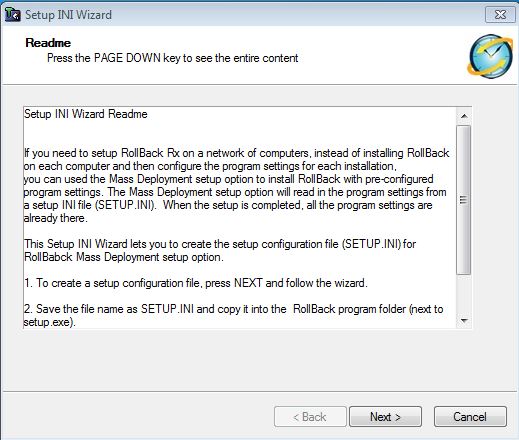
Wenn Sie alle erforderlichen Konfigurationen festgelegt haben, klicken Sie auf Fertigstellen und speichern Sie sie im Stammordner und ersetzen Sie die vorhandene SETUP. Die INI-Datei.
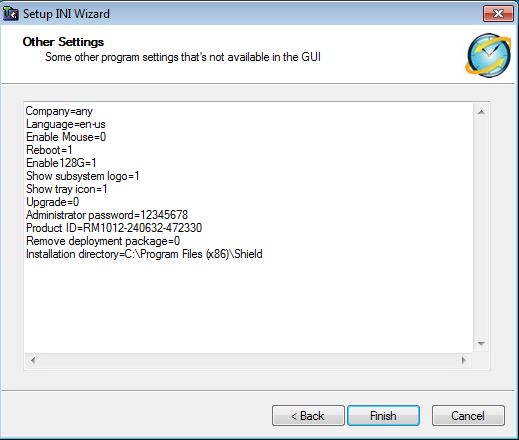
Neue Setup angeboten. INI testet Ihre Maschine, um sicherzustellen, dass alles in Ordnung ist. Sie können dies tun, indem Sie zum Wurzelordner zurücknavigieren und "Setup.exe" ausführen. Wählen Sie, wie im folgenden Screenshot gezeigt, die Option "Unabhängige Einstellungen", die automatisch "Einstellungen" auslöst. INI" erstellt.
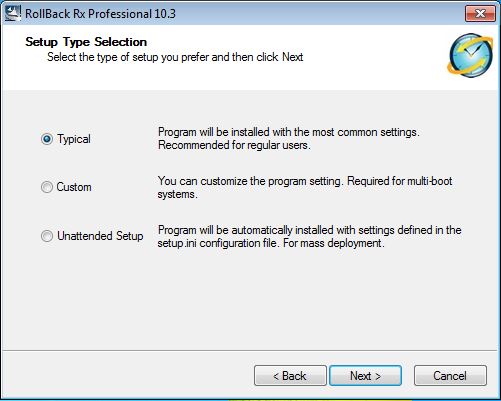
Wenn alles in Ordnung ist, können Sie weitermachen und beginnen, das MSI-Paketinstallationsprogramm zu erstellen. Führen Sie dazu die folgenden Schritte aus:
1. Gehen Sie zu Windows Explorer -> C: Laufwerk -> Erstellen eines Ordners mit dem Namen "Einstellungen"
Öffnen Sie AppDeploy und wählen Sie "MSI-Einstellungen basierend auf Systemänderungen erstellen". Wählen Sie im Stammordner „Setup.exe“ aus dem Speicherort der Installationsdatei aus, und der Rest wird automatisch ausgefüllt. Hinweis: Wenn Sie unter der Version (Beispiel v11.2) "v" sehen, löschen Sie "v"
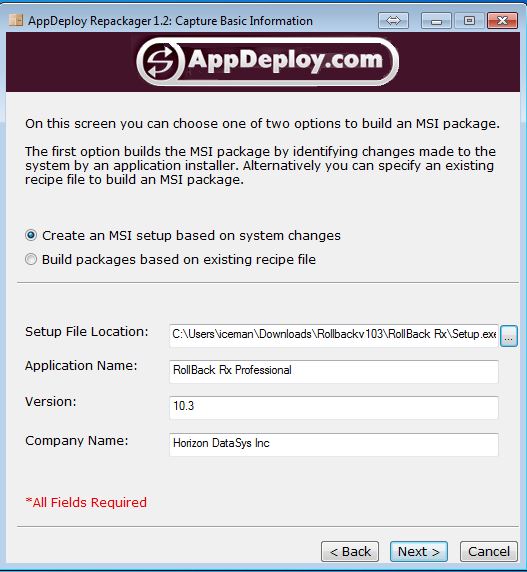
Stellen Sie sicher, dass Sie die oben genannten Screenshoteinstellungen haben.
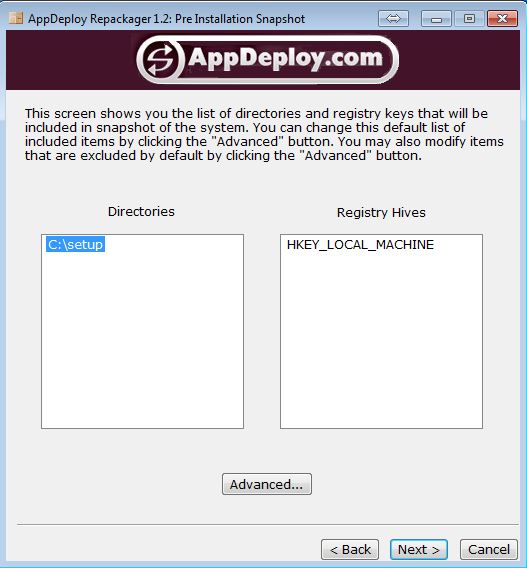
4. Klicken Sie auf "Weiter" und der erste erste Scan wird gestartet
5. Wählen Sie nach Abschluss des Scans "Setup.exe nicht starten"
6. Bevor Sie fortfahren, kopieren Sie alle unten aufgeführten Dateien in den Ordner C:Setup
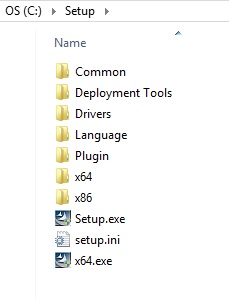
7. Gehen Sie jetzt in den Ordner "Setup" - > Deployment Tools -> Öffnen Sie SysPrep for Imaging, navigieren Sie in den Ordner C:Setup und klicken Sie auf OK. Sie erhalten eine Bestätigung, dass das System für das Image bereit ist.
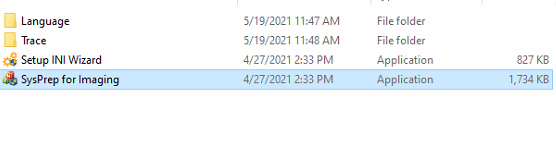
8. Zurück zu AppDeploy, um den zweiten Scan auszulösen
9. Klicken Sie zweimal auf "Weiter" und es wird dieses Fenster aufgefordert
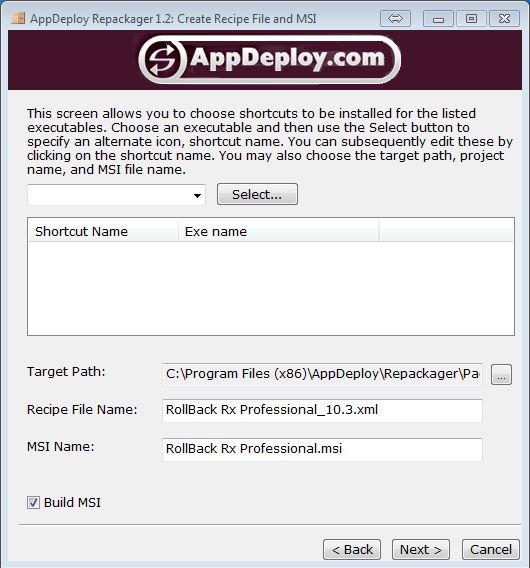
10. Klicken Sie auf "Auswahl" und deaktivieren Sie die Auswahl "Programm-Menü" - > Klicken Sie auf "OK"
11. Klicken Sie auf "Weiter", dann beginnt es, Ihr MSI-Installationsprogramm zu packen!
🔗 Quelle:https://support.horizondatasys.com/Troubleshooter/Step/View/7















